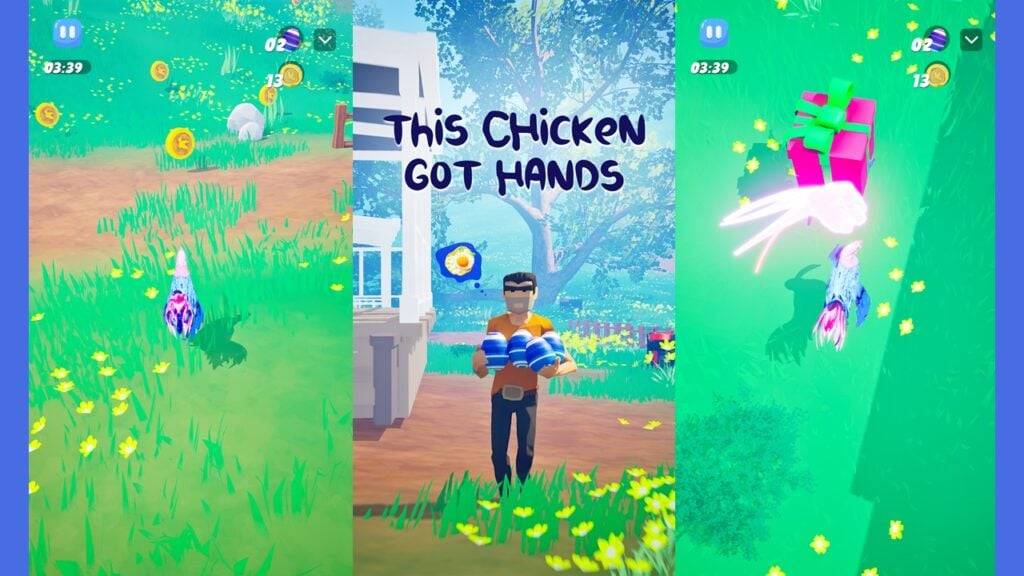Sblocca la potenza della traduzione integrata di Google Chrome!
Questa guida fornisce una procedura dettagliata passo-passo su come tradurre senza sforzo le pagine Web utilizzando le potenti funzionalità di traduzione di Google Chrome. Scopri come tradurre intere pagine Web, selezionare il testo e personalizzare le impostazioni di traduzione in siti Web multilingue senza soluzione di continuità.
Passaggio 1: accedere al menu Impostazioni
Individua e fai clic sul menu Chrome (solitamente rappresentato da tre punti verticali o tre linee orizzontali) nell'angolo in alto a destra della finestra del browser.

Passaggio 2: navigazione in impostazioni
Nel menu a discesa, selezionare "Impostazioni". Questo aprirà la pagina delle impostazioni del browser.

Passaggio 3: Individuazione delle impostazioni di traduzione
Nella parte superiore della pagina delle impostazioni, troverai una barra di ricerca. Immettere "Traduci" o "Lingue" per individuare rapidamente le impostazioni pertinenti.
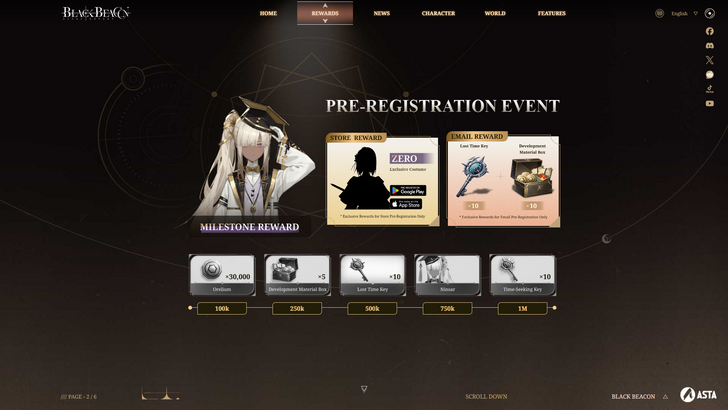
Passaggio 4: accedere alle impostazioni della lingua
Una volta individuate le impostazioni di traduzione, vedrai un'opzione in genere etichettata "Lingue" o "Traduzione". Fai clic su questa opzione.
Passaggio 5: gestione delle lingue
La pagina Impostazioni linguistiche visualizzerà un elenco di lingue supportate dal browser. Qui, puoi aggiungere, rimuovere o gestire le lingue.

Passaggio 6: abilitazione traduzione automatica
Fondamentalmente, assicurarsi che l'opzione "offri di tradurre pagine che non si trovano in una lingua che leggi" è abilitata. Ciò spingerà a Google Chrome di offrire automaticamente la traduzione per pagine non nella lingua del browser predefinita.
Seguendo questi passaggi, sarai in grado di sfruttare le solide capacità di traduzione di Google Chrome per un'esperienza di navigazione più fluida e più accessibile.